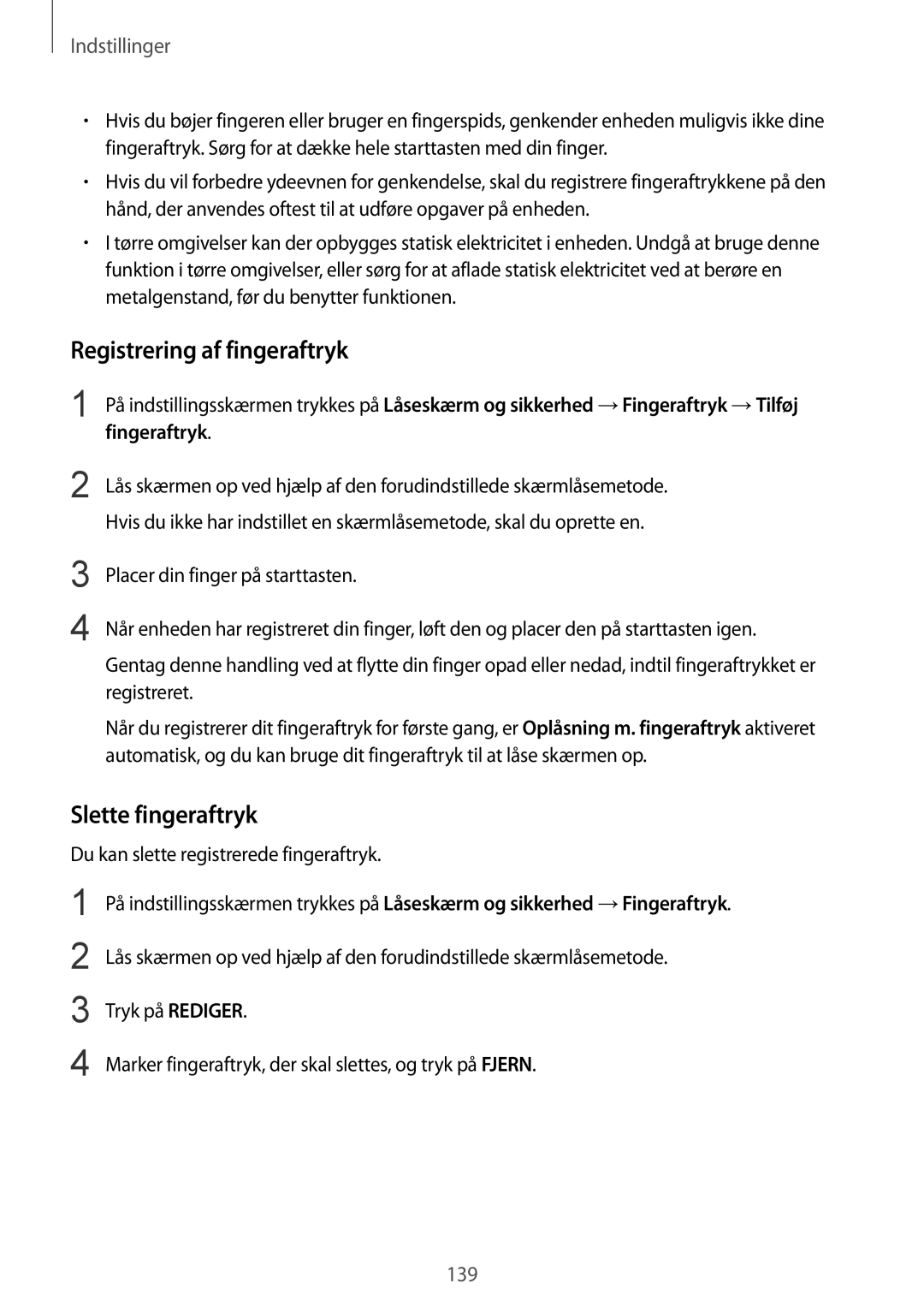Danish /2016. Rev.1.1
Brugervejledning
Indhold
Tilgængelighed Fejlsøgning Fjerne batteriet
Indhold
Læs dette først
Grundlæggende brug
Vejledningens ikoner
Pakkens indhold
Bemærk Bemærkninger, tips eller yderligere oplysninger
Enhedens udseende
Taster
Oplade batteriet
Batteri
Reducere batteriforbruget
Se resterende opladetid
Tips og forholdsregler vedr. batteriopladning
Om hurtigopladning
Hurtigopladning
Forøgelse af opladehastigheden
Hurtig trådløs opladning
Trådløs opladning
Oplade batteriet
Ultrastrømbesparende tilstand
Strømsparetilstand
Ultrastrømbes.tilst
Isætte SIM- eller USIM-kortet
SIM- eller USIM-kort
Fjerne SIM- eller USIM-kortet
Genstarte enheden
Tænde og slukke for enheden
Trykke
Touchskærm
Trække
Trykke og holde
Dobbelttrykke
Sprede og knibe
Stryge
Startskærm
Startskærm
Indstillinger for startskærm
Tilføje elementer
Flipboard Briefing
Flytte og fjerne et element
Der oprettes en ny mappe, der indeholder de valgte apps
Oprette mapper
App
Slip appen, når der vises en mapperamme omkring apperne
Skærmen apps
Administrere paneler
Flytte elementer
Omarrangere elementer
Ikon Betydning
Indikatorikoner
Mønster
Låseskærm
PIN-kode
Fingeraftryk
Edge-skærm
Introduktion
Adgangskode
Brug af Edge-paneler
Panelhåndt. indstill
Apps edge
Redigering af Edge-paneler
Indstilling af Edge-panelhåndtaget
Redigering af Apps edge-panelet
Tasks edge
Redigering af Tasks edge-panelet
Føje kontakter til Mine vigtigste
People edge
Kontakte Mine vigtigste
Se mistede meddelelser fra Mine vigtigste
Edge-belysning
Indstille Edge-feeds
Edge-feeds
Se Edge-feeds
Natteur
Bruge informationspanelet
Informationspanel
Angive søgekategorier
Finder
Bruge hurtigindstillingsknapper
Søge efter indhold på enheden
Skifte tastaturlayoutet
Angive tekst
Tastaturlayout
Skifte inputsprog
Kopiere og indsætte
Yderligere tastaturfunktioner
Tryk og hold på teksten
Ordbog
Skærmbillede
Tag et skærmbillede, mens du bruger enheden
Multi-vindue
Åbne apps
Lukke en app
Tryk på for at åbne listen med tidligere anvendte apps
Opdelt skærm-visning
Bruge yderligere indstillinger
Justere vinduesstørrelsen
Pop op-visning
Minimer vinduet Maksimer vinduet Luk appen
Butik
Overføre data fra din forrige enhed
Flytte pop op-vinduer
Overføre data fra en mobilenhed
Slut din nye enhed til computeren med et USB-kabel
Overføre sikkerhedskopidata fra en computer
Trådløs opdatering
Enheds- og datahåndtering
Bruge enheden som en flytbar disk til dataoverførsel
Opdatere enheden
Sikkerhedskopiere og gendanne data
Opdatere med Smart Switch
Bruge en Samsung account
Bruge en Google-konto
Foretage nulstilling af data
Slutte til andre enheder
Hurtig tilsl
Tryk på Søg efter enheder i nærh
Oprette forbindelse til et tv
Deling af indhold
Streaming af indhold på det registrerede tv
Tryk på Del →Enkel deling
Dele filer med kontakter
Deaktivere nødsituation
Nødsituation
Play Butik
Installere eller afinstallere apps
Installere apps
Galaxy Apps
Foretage opkald
Administrere apps
Afinstallere eller deaktivere apps
Telefon
Tryk på for at foretage et stemmeopkald, eller tryk på
Ringe op med hurtigopkald
Træk uden for den store cirkel på den låste skærm
Foretage opkald fra den låste skærm
Foretage opkald fra opkaldslogfiler eller kontaktliste
Foretage et internationalt opkald
Blokere telefonnumre
Modtage opkald
Besvare et opkald
Afvise et opkald
Under et stemmeopkald
Valgmuligheder under opkald
Importere kontakter
Kontakter
Tilføje kontakter
Oprette kontakter manuelt
Dele profil
Søge efter kontakter
Med
Send og se beskeder efter samtale
Beskeder
Dele kontakter
Sende beskeder
Tilføj modtagere, og skriv en besked
Se beskeder
Tryk på Send for at sende beskeden
Blokere uønskede beskeder
Angive meddelelse om besked
Internet
Oprette e-mailkonti
Mail
→ Indstillinger →MERE →Angiv standardkonto
Læse e-mail
Kamera
Grundlæggende optagelse
Sende e-mail
Tage fotos eller optage videoer
Hurtig start af kamera
Starte kameraet på den låste skærm
Tryk hurtigt to gange på starttasten for at starte Kamera
Sporing af AF
HDR High Dynamic Range
Låse fokussen og eksponeringen
Pro-tilstand
Autotilstand
Adskille eksponeringsområdet og fokusområdet
Selektiv fokus
Panorama
Videocollage
Før du starter
Direkte udsendelse
Starte din udsendelse
Fortrolighed
Se en direkte udsendelse
Tryk på Inviter, og vælg kontakter
Redigere slowmotionafsnit
Slowmotion
Hurt. bevæg
Redigere afsnit med hurtig bevægelse
Se virtuel optagelse-billeder
Virtuelt billede
Tryk på TILST. →Selfie
Selfie
Vend ansigtet mod det forreste kameraobjektiv
Bred selfie
Anvendelse af skønhedseffekter
Tryk på TILST. →Bred selfie
Applikationer
Marker de billeder, du vil gemme, og tryk på GEM
Interval-billede
Downloade optagelsestilstande
Tryk på TILST. →Interval-billede
Hurtigindstillinger
Kameraindstillinger
Kameraindstillinger
Applikationer
Se billeder eller videoer
Galleri
For at skjule eller vise menuerne skal du trykke på skærmen
Slette flere billeder og videoer samtidigt
Slette billeder eller videoer
Dele billeder eller videoer
Slette et billede eller en video
Smart Manager
Bruge funktionen til hurtig optimering
Enhedssikkerhed
Bruge Smart Manager
Batteri
Lager
Oprette begivenheder
Planner
Tryk på GEM for at gemme begivenheden
Starte S Health
Health
Oprette opgaver
Synkronisere begivenheder og opgaver med dine konti
Programmer
Bruge S Health
Yderligere informationer
Udfør forskellige opgaver med stemmekommandoer
Voice
Indstille en vækkekommando
Bruge S Voice
Tip til at forbedre stemmegenkendelsen
Angive sproget
Sig en stemmekommando
SideSync
Oprette forbindelse til computere eller tablets
Oprette forbindelse til en tablet via Wi-Fi Direct
Oprette forbindelse til en computer
Tilslutte enheder automatisk
Fortsætte medieafspilning
Bruge dashboardet
Dele en webside
Hvis du modtager en besked, kan du besvare beskeden direkte
Bruge opkalds- og meddelelsesfunktioner i pop op-vinduer
Bruge den virtuelle skærm
Dele din smartphones hotspot
107
Skifte mellem skærme
Dele filer og udklipsholder
Kopiere filer til computeren
Kopiere filer til din smartphone
Dele computerens tastatur og mus
Dele udklipsholder
110
UHQ-opskaler
Musik
Video
Tryk på GEM for at afslutte optagelsen
Diktafon
Diktafonoptagelser
På skærmen apps trykkes på Tools →Diktafon
Afspille udvalgte diktafonoptagelser
Skifte optagetilstand
Mine filer
Søge efter notater
Samsung Gear
Notat
Oprettelse af notater
Verdensur
Alarm
Slette ure
Timer
Lommereg
Stopur
Google-apps
Talesøgning
Fotos
Hangouts
Google
Oprette forbindelse til et Wi-Fi-netværk
Wi-Fi
Introduktion
Tryk på Tilslut
Wi-Fi Direct
Tryk på Wi-Fi Direct
Sende og modtage data
På indstillingsskærmen trykkes på Wi-Fi
Bluetooth
Afslutte enhedsforbindelse
Sende og modtage data
Parre med andre Bluetooth-enheder
Tryk på ud for enhedens navn for at ophæve parringen
Ophæve parringen mellem Bluetooth-enheder
Flytilstand
Mobilt hotspot og internetdeling
Internettet
Databrug
Bruge det mobile hotspot
Netværk
NFC og betaling
Mobile netværk
Begrænse databrug
Foretage betalinger med NFC-funktionen
Brug af NFC-funktionen
Sende data
Tilføjelse af plug-ins til printere
Flere forbindelsesindstillinger
Valg
Udskrivning
Afbryde MirrorLink-forbindelsen
MirrorLink
Udskrive indhold
Slutte enheden til et køretøj via MirrorLink
Download booster
Applikationer
Meddelelser
Lyde og vibration
Skærm
Forstyr ikke
Avancerede funktioner
Temaer
Baggrund
Låseskærm og sikkerhed
For bedre genkendelse af fingeraftryk
Genkendelse af fingeraftryk
Slette fingeraftryk
Registrering af fingeraftryk
Bruge fingeraftryk til at logge på konti
Verifikation af adgangskode til Samsung account
Bruge fingeraftryk med Samsung Pay
Fortrolighed og sikkerhed
Se skjult indhold
Privat tilstand
Aktivere privat tilstand
Skjule indhold
Automatisk deaktivering af privat tilstand
Send SOS-beskeder
Tryk på Mere →Fjern fra Privat
Tilføje primære kontakter
Nem tilstand
Skifte til nem tilstand
Tilføje konti
Administrere genveje
Tilgængelighed
Konti
På indstillingsskærmen trykkes på Konti →Tilføj konto
Backup og nulstil
Registrere Samsung accounts
Fjerne konti
Batteribrug Se, hvor meget batteristrøm enheden forbruger
Sprog og input
Dato og tid
Lagring
Om enheden
Brugervejledning
Bruge starttasten til at åbne tilgængelighedsmenuer
Om Tilgængelighed
På skærmen apps trykkes på Indstillinger →Tilgængelighed
Bevægelser med én finger
Voice Assistant Stemmefeedback
Aktivere eller deaktivere Voice Assistant
Kontrollere skærmen med fingerbevægelser
Bevægelser med tre fingre
Bevægelser med to fingre
Bruge den kontekstuelle menu
Tilføje og administrere billedmærkater
Konfigurere indstillinger for Voice Assistant
Bruge enheden med skærmen slukket
Indstille tekst-til-tale-funktioner
Oplæse adgangskoder
Indtaste tekst ved brug af tastaturet
Brug af skrifttype med høj kontrast
Syn
Føje diktafonoptagelser til stemmemærkater
Tilpasse skriftstørrelsen
Forstørre skærmen
Brug af tastatur med høj kontrast
Visning af knapformer
Anvende forstørrelsesglas
Farvejustering
Hørelse
Ændre skærmen til gråtonetilstand
Vise skærmfarver negativt
Deaktivere alle lyde
Indstille kameralys ved meddelelse
Indstillinger for billedtekster
Universalomskifter
Færdighed og interaktion
Justere lydbalancen
Monolyd
→ Assistentmenu
Assistentmenu
Bruge markøren
Nem aktivering af skærm
Interaktionskontrol
Tryk og hold-forsinkelse
→ Interaktionskontrol
Meddelelsespåmindelse
Retningslås
Besvare eller afslutte opkald
Importere en tilgængelighedsindstillingsfil
Administrere tilgængelighedsindstillinger
Bruge enkelt tryk-tilstand
Gemme tilgængelighedsindstillinger i en fil
Din enhed tænder ikke
Fejlsøgning
Nulstilling af enheden
Gennemtvinge genstart
Batteriet er ved at løbe tør for strøm. Oplad batteriet
Opkald får ikke forbindelse
Oplad batteriet
Batteriet tømmes hurtigere, end da du oprindelig købte det
Kvaliteten af fotos er dårligere end i eksemplet
Din enhed kan ikke finde din aktuelle placering
Fjern SIM-kortholderen fra enheden
Fjerne batteriet
Varemærker
Ophavsret
Alternativt kan du ringe til supporten på telefon 70 70 19